پرهای الگو می توانند اشیا و متن را زنده کنند و استفاده از الگوها در Illustrator آسان است. آنها را می توان برای پر کردن، ضربه زدن، و حتی تغییر اندازه، چرخش یا تغییر موقعیت در یک شی اعمال کرد. Illustrator دارای الگوهای از پیش تعیین شده زیادی است و شما می توانید از نمادها یا آثار هنری خود الگوهای خود را بسازید. بیایید به اعمال الگوها بر روی یک شی نگاه کنیم، سپس ببینیم تغییر اندازه، تغییر موقعیت یا حتی چرخش الگو در یک شی چقدر آسان است.
پرکردن الگو از پانل Swatches قابل دسترسی است، Window > Swatches وقتی اولین بار Illustrator را باز می کنید تنها یک الگو در پانل Swatches وجود دارد، اما اجازه ندهید که شما را فریب دهد.منوی Swatch Libraries در پایین پانل Swatches قرار دارد. این شامل نمونه های رنگی از پیش تعیین شده متعدد، از جمله پالت های تجاری مانند Trumatch و Pantone، و همچنین پالت های رنگی منعکس کننده طبیعت، چیزهای کودکانه، جشن ها و موارد دیگر است. همچنین شیب های از پیش تعیین شده و از پیش تنظیم های الگو را در این منو خواهید یافت.
برای استفاده موفق از الگوها به Illustrator نسخه CS3 یا بالاتر نیاز دارید.
انتخاب کتابخانه الگو
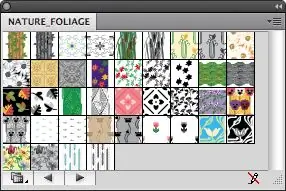
الگوها را از منوی Swatch Libraries با هر شیئی در تابلوی هنری انتخاب شده انتخاب کنید. شما می توانید از سه دسته انتخاب کنید:
- گرافیک پایه، که از کتابخانه های خط، نقطه یا بافت تشکیل شده است
- تزیینی که از کتابخانه های کلاسیک، هندسی، زینتی یا الگوهای ابتدایی تشکیل شده است
- طبیعت که از پوست حیوانات یا کتابخانه های الگوی شاخ و برگ تشکیل شده است
برای باز کردن کتابخانه در منو روی آن کلیک کنید. نمونه هایی که باز می کنید در پانل شناور خود در فضای کاری شما ظاهر می شوند. آنها تا زمانی که روی یک شی در تصویر استفاده نشوند به پانل Swatches اضافه نمی شوند.
در سمت راست نماد منوی Swatches Library، در پایین پانل Swatches جدید، دو فلش را می بینید که می توانید از آنها برای پیمایش در میان کتابخانه های نمونه دیگر استفاده کنید. این یک راه سریع برای دیدن نمونه های دیگر بدون نیاز به انتخاب آنها از منو است.
اعمال پر کردن الگو
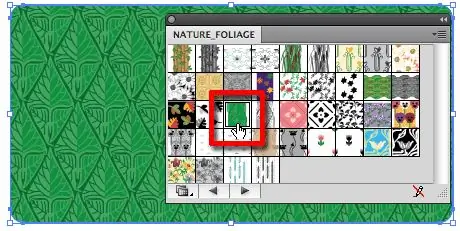
مطمئن شوید نماد پر در تراشههای پر/استروک در پایین جعبه ابزار فعال است. روی هر الگوی در پانل کلیک کنید تا آن را انتخاب کنید و آن را روی شی انتخاب شده فعلی اعمال کنید. تغییر الگو به آسانی کلیک کردن روی یک نمونه دیگر است. همانطور که نمونههای مختلف را امتحان میکنید، به پانل نمونهها اضافه میشوند، بنابراین اگر تصمیم به استفاده از نمونههایی که قبلاً امتحان کردهاید، به راحتی میتوانید آنها را پیدا کنید.
مقیاسسازی پر کردن الگوی بدون تغییر اندازه شی
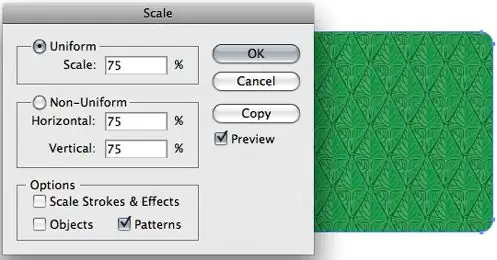
الگوها همیشه به اندازه شیئی که آنها را روی آن اعمال می کنید، مقیاس بندی نمی شوند، اما می توانند مقیاس شوند.ابزار Scale را در جعبه ابزار انتخاب کنید و روی آن دوبار کلیک کنید تا گزینه های آن باز شود. درصد مقیاس مورد نظر خود را تنظیم کنید و مطمئن شوید که "Patterns" علامت زده شده است و "Scale Strokes &Effects" و "Objects" بررسی نشده اند. این اجازه می دهد تا الگوی مقیاس پر شود اما جسم در اندازه اصلی خود باقی بماند. اگر میخواهید جلوه را روی شیء خود پیشنمایش کنید، مطمئن شوید که «پیشنمایش» علامت زده شده است. برای تنظیم تبدیل، روی OK کلیک کنید.
تغییر موقعیت پر کردن الگو در یک شی
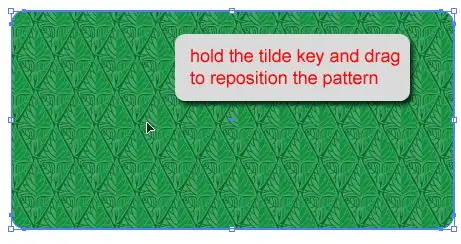
فلش Selection را در جعبه ابزار انتخاب کنید تا یک الگوی پر شده در یک شی را تغییر دهید. سپس کلید tilde (~ زیر کلید Escape در سمت چپ بالای صفحهکلید خود) را نگه دارید و الگو را روی شیء بکشید.
چرخش یک الگو در داخل یک شی
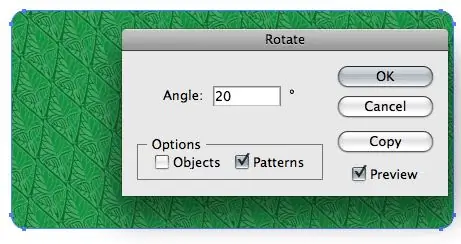
روی ابزار چرخش در جعبه ابزار دوبار کلیک کنید تا گزینههای آن باز شود و پر کردن الگوی درون یک شی بدون چرخش خود شی بچرخد.زاویه چرخش مورد نظر را تنظیم کنید. در قسمت Options گزینه Patterns را علامت بزنید و مطمئن شوید که Objects علامت نخورده است. اگر میخواهید تأثیر چرخش را روی الگو ببینید، کادر پیشنمایش را علامت بزنید.
استفاده از الگوی پر کردن با سکته مغزی
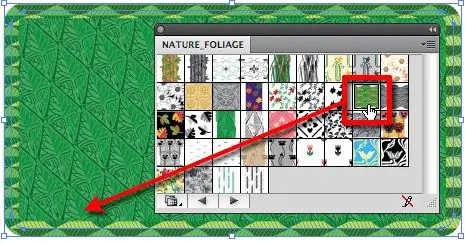
برای افزودن یک الگوی پر شده به یک استروک، ابتدا مطمئن شوید که نماد stroke در تراشههای fill/stroke در پایین جعبه ابزار فعال است. اگر سکته مغزی به اندازه کافی پهن باشد تا الگو را ببیند، این بهترین کار است. سکته مغزی ما روی این شی 15 pt است. اکنون فقط روی نمونه الگو در پانل Swatches کلیک کنید تا آن را روی stroke اعمال کنید.
پر کردن متن با پر کردن الگو
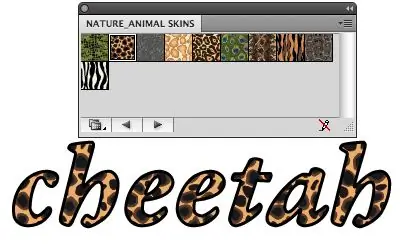
پر کردن متن با پر کردن الگو یک مرحله اضافی را می طلبد. شما باید متن را ایجاد کنید، سپس به Type > Create Outlines بروید، مطمئن شوید که از فونت مطمئن هستید و قبل از انجام این کار متن را تغییر نمی دهید! پس از ایجاد طرح کلی از متن، نمیتوانید متن را ویرایش کنید، بنابراین پس از این مرحله نمیتوانید فونت یا املا را تغییر دهید.
اکنون فقط پر را به همان روشی که با هر شی دیگری اعمال می کنید اعمال کنید. همچنین در صورت تمایل می تواند یک سکته مغزی پر شود.
استفاده از یک الگوی سفارشی
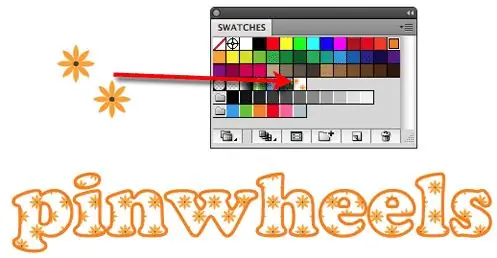
می توانید الگوهای خود را نیز بسازید. اثر هنری را که می خواهید از آن الگو بسازید ایجاد کنید، سپس آن را انتخاب کنید و به پانل Swatches بکشید و آن را رها کنید. پس از استفاده از دستور Create Outlines، از آن برای پر کردن هر شی یا متنی استفاده کنید. همچنین می توانید از الگوهای بدون درز ایجاد شده در فتوشاپ استفاده کنید. فایل PSD، PNG یا-j.webp
File > Open)، سپس آن را به پانل Swatches بکشید. همانطور که با هر الگوی دیگری استفاده می کنید، از آن به عنوان پرکننده استفاده کنید. برای بهترین نتایج با یک تصویر با وضوح بالا شروع کنید.
الگوهای لایه بندی
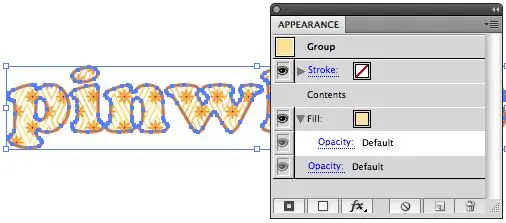
الگوها را می توان با استفاده از پنل Appearance لایه بندی کرد. روی دکمه Add new Fill کلیک کنید، منوی Swatch Libraries را باز کنید و یک پر دیگر را انتخاب کنید. آزمایش کنید و لذت ببرید! واقعاً هیچ محدودیتی برای الگوهایی که می توانید ایجاد کنید وجود ندارد.






